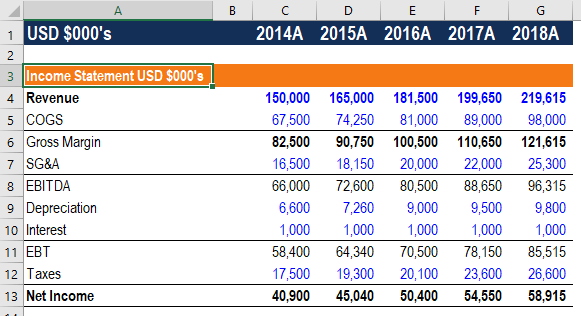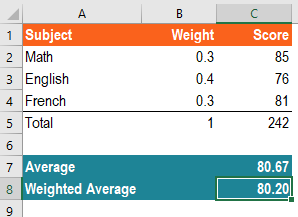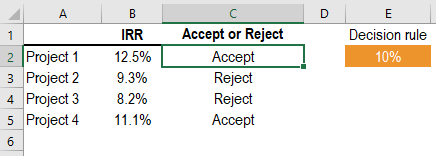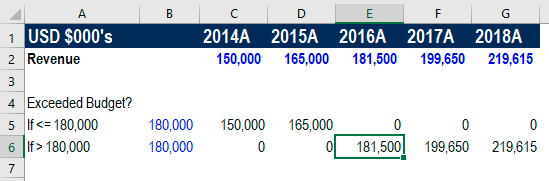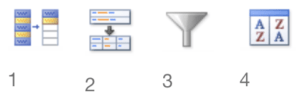In this article, we answer the most frequently asked questions about official Microsoft Excel certifications:
- What is the Excel certification?
- What skills are needed for Excel certifications?
- How demanding are Excel certification exams?
- Are there Multiple-Choice Questions in an Excel certification exam?
- Are there practice exams available for Excel certification?
- Which Excel certification should I start with?
- Are Excel certifications shown in my LinkedIn profile?
- How do I organize to take an Excel certification Exam?
- How much does it cost to take an Excel certification exam?
- Is Excel certification worth the cost?
- Can Excel certifications get you a job?
- Where do I start?

What is the Excel certification?
Official Microsoft Excel Certifications are obtained by taking a Microsoft Office Specialist Excel (MOS) exam. An individual earning this certification will show that they have proven, practical skills in Excel. Such certifications are recognized worldwide and provide an authenticated evaluation of your skills in Microsoft Excel.
Excel certifications are available at two levels:
- Associate Excel Certification.
- Expert Excel Certification.
Further, there are versions of Excel certification available for different versions of Excel.
The exams for Excel 365 or Excel 2019 Certification are:
- The MO-200 Exam for Excel 365/2019 Associate level
- The MO-201 Exam for Excel 365/2019 Expert level Excel Certification
The equivalent exams for Excel 2016 certification are:
- The 77-727 Exam for Core Excel Certification exam.
- The 77-728 Exam for Expert Excel Certification exam.
Each certification has approximately 150 hours of training and practice attached. That means that approximately 150 hours of instruction (or approximately 150 hours of hands-on training) will be needed. Both instruction and hands-on training is usually advised for complete mastery.
What skills are needed for Excel certifications?
Microsoft sets out the requirements for each exam in what they call the Objective Domain for that exam. This is a categorized list of the skills you need to master to pass the exam.
As an example, there are five sections in the Objective Domain for Associate Excel Certification. These show the rough shape of the exam requirements.
1. Manage Worksheets and Workbooks
2. Manage Data Cells and Ranges
3. Manage Tables and Table Data
4. Perform Operations by using Formulas and Functions
5. Manage Charts
We’ve reproduced one section of the Objective domain in the table below. Each section is divided into numbered items, each of which is associated with a set of specific Excel techniques.
| 4.2 | Calculate and Transform Data |
| 4.2.1 | Perform calculations by using the AVERAGE(), MAX(), MIN() and SUM() functions |
| 4.2.2 | Count cells by using the COUNT(), COUNTA() and COUNTBLANK() functions |
| 4.2.3 | Perform conditional operations by using the IF() function |
To pass the Microsoft Excel Certification Associate exam, you must be proficient in each of the specified techniques.
Your first step in preparing for Excel certification is to ensure that you are aware of the domain requirements and that you need to cover every technique specified. Since there are multiple learning paths, you need to understand your goals for Excel certification first.
The MO-200 exam in Microsoft Excel 365/2019 demonstrates competency in the fundamentals of creating and managing worksheets and workbooks, creating cells and ranges, creating tables, applying formulas and functions, and creating charts and objects. Candidates in this exam must demonstrate the correct application of the principal features of Excel and be able to complete tasks independently. So, if you pass the MO-200 excel certification exam, you achieve the Excel certification badge at the Associate level.
The MO-201 Excel Expert Certification demonstrates competency in creating, managing, and distributing professional spreadsheets for various specialized purposes and situations. The exam covers the ability to customize Excel environments to meet project needs and enhance productivity. Candidates for this exam must demonstrate the correct application of the principal features of Excel at an expert level and can complete tasks independently. If you pass the MO-201 Excel certification exam, you achieve the Excel certification badge at the Expert level.
Being a MOS Expert shows that you don’t just know Excel; you’ve mastered it.
How demanding are Microsoft certification exams?
First, you need to be familiar with the techniques being tested. All Excel certification exams, irrespective of the standard being tested, are 50 minutes long. It’s assumed that you have prepared well and are very familiar with all of the specified techniques.
Many students who fail to make the grade do so because they haven’t prepared for the pressure of the time involved in the Excel certification exam. So, while knowing the software back to front is obviously of critical importance, being ready for the exam pressure, understanding the exam interface, and understanding the structure and requirements of the exam are just as important.
Top courses in Excel
Anyone, irrespective of their starting point with Excel skills, can pass the Excel certification exams with the proper preparation. It takes effort, practice, and the will to succeed but is within anyone’s grasp.
You can familiarize yourself with the Excel Certification exam interface by looking through online courses and tutorials.
This Certiport video provides an overview of how the test is presented to you on the day of the Excel certification exam. It’s well worth reviewing this a couple of times before taking an exam:
Are there multiple-choice questions in an Excel certification exam?
There are no multiple-choice questions in an Excel Certification exam. All of the exams are project-based.
In the Core or Associate Excel Certification exams, you generally get 7 projects, each of which has 5 project tasks. In the Expert level exams, the questions are grouped into 5 projects with 5 or 6 tasks in each.
All of the exams are allocated 50 minutes for completion. If you don’t finish on time, the exam is automatically terminated, and your score is generated based on the questions that you have answered in the allotted time.
The pass mark for an Excel certification exam is 70%, and the result is you’ve either ‘passed’ or ‘failed.’ When you complete an exam, you will receive a transcript of your actual marks. However, they do not appear on either your Excel certification or Acclaim badge.
We recently tutored a student who received full marks (1000/1000) on the Excel Certification Associate exam. This is an example of her transcript, which has been reproduced with permission.
Are there practice exams available for Excel certification?
Practice Excel certification exams and solutions are well worth investing in because they give you a better sense of the type of questions asked and the best way to answer those questions. Knowing the style in which the questions are asked, being ready for the project-based nature of the exams, and understanding the best approach to take will make a big difference to your chances of success. MOS University provides Practice Exams and Video Solutions for all Excel certification exams.
Which Excel certification should I start with?
That really depends on your current skill levels. As explained earlier, there are essentially two levels of certification – Associate (called Core for Office 2016) and Expert. The best way to determine your current skill level is to explore the standard of questions posed in the exam. Get your hands on sample exams from our courses on Udemy so that you understand the system and the examination process.
Our advice is to purchase sample practice exams and solutions to assess your existing skills. Remember, however, that you need to factor in the lack of experience you have in taking an exam, the nerves that are inherent in the exam itself, and, in particular, the time constraints involved. You might consider yourself an expert, and in fact, you might well be brilliant at using the product you want to be examined in. But there is a massive difference between being good at using a product and being adept at knowing how to pass the excel certification exam!
Microsoft Certification students also learn
Are Excel Certifications shown in my LinkedIn profile?
When you get a MOS certification, you can opt to have the certification badge associated with the exam you’ve passed applied automatically on your LinkedIn profile. Potential employers will know that you are equipped with the necessary skills to make work a lot easier. They also know that you will be more productive.
With Microsoft Excel skills, you can handle more work than someone who has no knowledge of the same. This will increase the company’s productivity and reduce costs simultaneously. So flagging your Excel badges in your LinkedIn profile will reap the rewards for sure!
Passing an Excel Certification exam awards you with an Acclaim badge which may be shared via your email, website, or any other social media platform such as LinkedIn, Facebook, Twitter, etc. When your badge is shared, any current or potential employer can click on the link to view the details of your achievement.
How do I sign up to take an Excel certification exam?
Exams are administered for Microsoft by a company called Certiport VUE. To take a MOS Excel exam, you must have a Certiport VUE test candidate account. You can register your candidacy at this link.
Prior to the pandemic, MOS exams were only conducted in supervised exam centers. Most likely, when the current restrictions are relaxed, those centers will begin to operate once again. If that is the case, you will be able to find an exam center near your location. However, under current restrictions, you can take a MOS exam at home using the “Exams from Home” facility.
If you use this facility, then you will be assigned an online proctor or supervisor who will monitor you as you take the exam. We have used this facility for many of our University students and, while it works very well, it can be a little stressful for both the student and the supervisor, as it requires additional checking of the test environment, distribution of the exam links in a timely manner and other housekeeping issues which don’t arise in a purely physical testing environment.
When you take a test in this manner, you are presented with a virtual environment for whatever software you are being examined on. So in effect, your screen is taken over and monitored by the Proctor. This is fine, except that the screen real estate is a little more restricted than the standard PC interface available in a physical exam center. This may cause you some minor difficulties if you are unaware of the restriction.
How much does it cost to take an Excel certification exam?
To take a MOS exam, you either must have access to a test account through a certified test center, or you may purchase an exam voucher for the specific exam you want to become a candidate for. Vouchers can be purchased through Certiport.
Excel Certification exam vouchers cost in the region of $100 in the United States. Our courses are designed to ensure that you will pass on the first attempt. Of course, sometimes life takes over, and you can’t devote sufficient time to complete your course as planned. If you want to cover such an eventuality, you can purchase the ‘retake’ option because it gives you two chances for a minimal additional cost – $120 rather than $100. Note that the price to take an exam differs depending upon the country in which you are registered.
Exam vouchers are valid for 12 months from the date of purchase and must be used in that timeframe. If you purchase a ‘retake’ option and do not pass the exam on the first attempt, a retake code will be emailed to you. You will be required to wait 24 hours from your initial exam attempt and retake vouchers must also be used within 30 days of the failed exam. If you have other more specific country-specific questions, contact Pearson VUE.
Is an Excel certification worth the cost?
Excel certifications are valuable because employers can depend on them as authentic proof of your skills. If your CV has an official Excel certificate and badge, then the person interviewing you knows that you can hit the ground running in terms of the skills you possess. If you want to enter the job market or shift to a new position, Excel certification can help show that you have the skills you need.
Although you may be hired without Excel certification, it’s always good to go a step ahead and get the certification first. Every business uses Microsoft Office products, and certified knowledge in Microsoft Excel is becoming a necessity if you want to be relevant in terms of new technology. Apart from retaining your job, you will also increase the chances of earning more as your employer may find it necessary to increase your salary in order to maintain your skills.
Can Excel certifications get you a job?
If you are starting your career, or if you are uncertain which path to take at the moment, adding Excel certifications to your profile could be very beneficial. This is especially true in a competitive job market.
Excel certifications allow employers to see your independently proven qualifications even before interviewing you. This will definitely enhance your chances of getting the job! You will come up against other job candidates who may have the same degree as yours, but only a few of them will add other certifications. This is why being certified as an Excel Associate or Expert will make you competitive. It’s all about being distinctive.
Microsoft has conducted research that indicates that certified candidates can command up to 15% more in salary than those without official certifications. This will also land you in higher positions. MOS Excel Certification will advance your career and even open doors to pursue other professions that may need it as a starting requirement.
Where do I start?
The best place to start is to purchase and complete the courses most appropriate to your level of Excel certification. Once you are satisfied that your skills are, or will be, ready for the exam, then book your exam slot with Pearson VUE.
Our courses will provide you with expert guidance on how to prepare and all of the required techniques, and they will provide you with more than sufficient practice for the exam itself. We are experts in preparing students for MOS exams and have tutored many thousands to Excel certification success.
You can be confident that we can get you ready for success in your journey to becoming certified in Microsoft Excel.
Что считает формула «=СУММ(A:A)»?
Сумму значений в столбце А
В диапазоне B1:B5 по порядку указаны значения 1, 2, 3, 4, 5. Какой результат получится в ячейке С1, если в ней указать формулу «=МАКС(В1:В5)»?
Если ячейку, в которой указана формула, скопировать (Ctrl+C) и вставить в другую ячейку (Ctrl+V), то вставится:
Результат вычисления формулы
Формулы таким образом не копируются
На что ссылается ячейка в документе MS Excel, если она содержит следующее значение [Выручка.xls]Январь!A5:
На файл «Январь», где в ячейке «А5» указано значение «Январь.xls»
На ячейку «А5» на листе «Январь» в книге с названием «Выручка»
На пятый столбец в строке «А», в котором содержится слово «Январь»
Данное значение ячейки является ошибочным (ячейка не может содержать данные такого вида)
В случае, если в указанной формуле в MS Excel имеется ошибка, то
Отобразится формула целиком
Значение автоматически = 0
Отобразится ошибка с описанием причины
Если к диапазону, содержащему 4 столбца, применить «Сортировку», по какому столбцу будет применена сортировка?
Нельзя применить сортировку к диапазону, содержащему несколько столбцов
По крайнему правому столбцу
По крайнему левому столбцу
Укажите (несколько) расширения файлов, которые можно выбрать при сохранении документов в Excel версии 2007+ (без учета надстроек и других доп. приложений):
Функция ДЛСТР() (англ. LEN()) позволяет определить:
Количество ячеек в строке
Количество символов в ячейке
Функция ПСТР() (англ. MID()) позволяет:
Вывести указанное число символов
Определить порядковый номер строки
Определить порядковый номер страницы
Функция ВПР() (англ. VLOOKUP()) позволяет:
Сопоставить данные одной ячейки (таблицы) с другой
Узнать текущую версию MS Excel
Каким сочетанием клавиш можно перемещаться между листами в MS Excel?
Alt + стрелки влево/вправо
Клавишами PageUP/PageDOWN
При помощи функции СУММЕСЛИ() (англ. SUMMIF()) можно:
Подсчитать количество столбцов;
Объединить ячейки, при выполнении условия
Подсчитать количество заданных условий в диапазоне
Подсчитать сумму значений, при выполнении условия
Функция, позволяющая объединить значения / ячейки в одной ячейке, называется (рус. версия):
Какой опцией специальной вставки можно горизонтальный диапазон данных вставить вертикально и наоборот:
Стандартными средствами Excel этого сделать невозможно
За что отвечает третий аргумент (значение «2») функции ВПР() (англ. VLOOKUP()): =ВПР(С1:С5;А1:В5;2;ЛОЖЬ):
Номер столбца в который вставлять данные
Номер столбца из которого брать данные
Определяет количество символов
Определяет номер строки, с которой начинать поиск
Чем отличаются функции ПОДСТАВИТЬ() (англ. SUBSTITUTE()) и ЗАМЕНИТЬ() (англ. REPLACE()):
Возможностью изменить несколько значений сразу
Первая работает с текстом, вторая с цифрами
Первая добавляет (подставляет) значение к существующему, вторая – заменяет полностью
Ничем не отличаются: первая функция заменила вторую
Что является обязательным условием при формировании сводной таблицы в MS Excel:
Количество строк не должно превышать 10.000
Общее количество значений (ячеек) не должно превышать 63.536
В выделенном диапазоне данных не должно быть пустых ячеек
Выделенный диапазон должен содержать заголовки столбов
Спарклайн в MS Excel – это:
Тоже самое что и гиперссылка
Функция, позволяющая вставить линию
Массив данных в MS Excel создаётся следующим сочетанием клавиш:
Функция, которая проверяет, является ли значение ошибкой #Н/Д является:
Функция ИНДЕКС() (INDEX()) позволяет:
Перейти в начало строки, массива
Переименовать (задать имя) текущую ячейку / диапазон данных
Определить значение ячейки на пересечении конкретных строк и столбцов
Определить позицию первого вхождения знака или строки текста
Код, позволяющий автоматизировать заданную последовательность действий в MS Excel, называется:
Код любого макроса в MS Excel начинается и заканчивается со следующих сокращений:
Оператор, используемый для объявления переменной при написании макроса в MS Excel называется:
Анализ в MS Excel, позволяющий попробовать различные значения (сценарии) для формул, называется:
-
Microsoft Office — офисный пакет приложений, созданных корпорацией Microsoft для операционных систем Microsoft Windows, Windows Phone, Android, OS X, iOS. В состав этого пакета входит программное обеспечение для работы с различными типами документов: текстами, электронными таблицами, базами данных и др.
-
Тест предназначен для проверки знаний учащихся по теме Электронные таблицы MS Excel.
-
Тест текущего контроля по теме «Электронные таблицы» для студенитов 1 курса.
-
Предлагаемый тест помогает проверить обучающихся 9-ых классов по теме «Excel»
-
Тест предназначен для проверки знаний одних из самых распространённых функций в MS Excel,таких как Сумм,Срзнач,Мин,Макс и так далее. Здесь вы встретите задания с выбором ответа для проверки знаний терминов, а также задания с письменным ответом для проверки умений применения формул в Excel.
-
Тест предназначен для проверки теоретических знаний табличного процессора Excel и включает в себя различные типы вопросов : одиночный, множественный выбор и сопоставление.
-
Данный тест по теме «Построение диаграмм и графиков на основе электронных таблиц Excel».
-
Итоговый тест помогает проверить обучающихся 9-ых классов по теме «Excel»
-
Тестирование состоит из 10 вопросов. Данный тест включает в себя вопросы по работе с электронными таблицами.
-
Тестирование состоит из 10 вопросов. Данный тест включает в себя вопросы по работе с электронными таблицами.
-
Тест на повторение возможностей работы в текстовых и табличных редакторов
-
Тест по темам базы данных MsAccess и диаграммы Excel, тест содержит 15 вопросов.
-
Данный тест по теме «Табличный процессор Microsoft Excel» включает 20 тестовых заданий в форме:
— закрытых тестов с одним правильным ответом;
— закрытых тестов с несколькими правильными ответами;
— на установление соответствия;
— на установление последовательности.
Тест предлагается для закрепления знаний обучающихся по данной теме (можно для самопроверки). -
Тест «Построение диаграмм в MS Excel» предназначен для контроя усвоения темы. Составлен для студентов 2 курса по дисциплине «Информационные технологии». Может быть использован на уроках информатики студентами 1 курса.
-
Тестирование состоит из 20 вопросов. Данный тест включает в себя вопросы по работе с электронными таблицами.
-
Тест содержит вопросы отборочного тура олимпиады по информационным технологиям.. Основные разделы олимпиады направлены на проверку знаний технологий обработки информации средствами текстового редактора и табличного процессора.
-
Тест посвящен теме «Основные сведения о табличном процессоре». Ответьте на вопросы теста
-
Компьютерный тест для проверки знаний по темам «Диаграммы и графики», «Основыне понятия Excel»
-
Финансовые функции Excel. Расчет кредита, депозита. Расчет процентной ставки. Расчет количества периодов.
-
Программа для работы с электронными таблицами Microsoft Excel.Первая версия Excel предназначалась для Windows и Windows NT и была выпущена в 1988 году. Приложение ASAP Utilities для MS Excel: — быстро удаляет начальные и конечные пробелы из данных листа. — быстро рассчитывает сумму в ячейках в зависимости от их цвета фона. — быстро подсчитывает количество ячеек с определенным цветом фона.
-
Итоговый тест помогает проверить обучающихся 9-ых классов по теме «Excel»
-
Тест для проверки знаний учащихся по теме «Электронные таблицы» по информатике для 8 класса
-
Данный тест по теме «Диаграммы Microsoft Excel» предлагается для закрепления знаний обучающихся по данной теме.
Максимально возможное количество баллов — 20. -
Итоговый тест по теме «Электронные таблицы Microsoft Excel» 9 класс
-
Excel для начинающих и тех кто хочет проверить свои базовые навыки в этой замечательно программе!
-
Предлагаем Вашему вниманию тест по проверке знаний по курсу MS Excel 2016 Advanced. Тест специальноссотавлен с использование разных версий Excel которые широко используются в работе. Кроме того некоторые вопросы составлены с использованием английского интерфейса.Данный тест специально разработан для того, чтобы определить Ваш текущий уровень знаний после прохождения тренинга, это позволит правильно определить эффективность обучения и поможет Вам определится с дальнейшими вариантами обучения.Результаты теста можно оценить по количеству набранных баллов: < 20 — Вам необходимо пройти курс Excel Beginning20 — 35 — Вы обладаете некоторыми знаниями из курса Excel Advanced, тем не менее рекомендуем пройти курс Excel Beginning35 — 45 — Вы обладаете знаниями Excel Advanced, но можете их освежить или записаться повторно на курс Excel Advanсed> 45 — Вы можете записаться на специальные профильные курсы Excel или Power BI
-
Олимпиада по информатике проводится с целью стимулирования студентов колледжа к изучению предмета «Информатика», выявления студентов, демонстрирующих глубокие знания и умения по данному предмету. Олимпиада включают в себя: 15 вопросов в тестовой форме.
-
Тест предназначен для контроля знаний по теме «Создание базы данных в Excel и функции работы с ней»
-
Итоговый тест по дисциплине «Информационные технологии в профессиональной деятельности»
-
Тест содержит 15 вопросов, охватывающих такие разделы как Базы данных, обработка информации в таблицах.
-
Тест показывает с какого уровня лучше начать обучение в Hi-TECH Academy — базовый, расширенный или углубленный
-
Предлагаем Вашему вниманию тест на определение уровня знаний MS Excel beginning. Тест специальноссотавлен с использование разных версий Excel которые широко используются в работе. Кроме того некоторые вопросы составлены с использованием английского интерфейса.Данный тест специально разработан для того, чтобы определить Ваш текущий уровень знаний перед началом тренинга, что позволит правильно выбрать уровень и тем самым обеспечит для Вас эффективное обучение.Результаты теста можно оценить по количеству набранных баллов: < 20 — Вам необходимо пройти курс Excel Beginning20 — 35 — Вы обладаете некоторыми знаниями из курса Excel Beginning, тем не менее рекомендуем пройти курс Excel Beginning35 — 45 — Вы обладаете знаниями Excel Beginning, но можете их освежить или записаться на курс Excel Advanсed> 45 — Вы можете записаться на курс Excel Advanced
-
Компания ИНФОРМБЮРО, подготовила этот тест что бы определить Ваш уровень знания MS Excel. Даже если Вы считаете, что хорошо знаете Excel попробуйте пройти иэтот тест. В нем мы постарались затронуть основные не самые сложные темы, необходимые каждому сотруднику работающему в иностранной компании. Большинство вопросов и примеров создано с использованием Excel с АНГЛИЙСКИМ вариантом интерфейса. Во время конкретного теста Вам предлагается ответить на 40 случайно выбранных вопросов из обширной базы в около 200 вопросов. Время прохождения теста ограничено 40 минут. Список тем затрагиваемых в тесте основан на многолетнем опыте преподования Excel в иностранных компаниях. Некоторые сложные вопросы оцениваются выше чем легкие. Если вы не смогли сдать тест, возможно Вам не повезло и Вы знаете темы которые «просто не попались» Вам на тесте. Попробуйте пройдите тест повторно. Некоторые темы не вошедшие в этот тест по мнению авторов включены в тест на продвинутый уровень Excel. Результаты теста можно оценить примерно так:
< 35 — Вам необходимо пройти курс Excel Beginning.35 — 50 — Вы обладаете достаточными знаниями из курса Excel Beginning, рекомендуем пройти курс Excel Advanced50 — 65 — Вы обладаете достаточными знаниями из курса Excel Advanced, рекомендуем повторно пройти курс Excel Advanсed.> 65 — Вы уже полностью освоили программу Excel, Можете приступить к специальным курсам типа Power BI
Если результат теста Вас не устраивает. Попробуйте повторить тест. Возможно Вам не попали темы которые Вы хорошо знаете. Вот наша ссылка в интернете https://www.informbyuro.com/kompyuternye-kursy на компьютерные курсы, которые мы проводим. Если вы правильно укажите свой Email, то получите сертификат, который дает Вам скидку 10% на наши компьютерные курсы. Скидка предоставляется при любом результате прохождения теста.Желаем удачи! WWW.INFORMBYURO.COM -
Тест предназначен для проверки знаний учащихся по теме Электронные таблицы MS Excel.
-
…………………………….……………………………………………………………………………………………..……….……………………………………………………………………………………………..……….………………………………………………………………………..
-
MicrosoftExcel — одна из самых популярных программ для работы с электронными таблицами, а также функциональный инструмент визуализации и анализа данных.
-
Тестирование состоит из 10 вопросов. Данный тест включает в себя вопросы по работе с электронными таблицами.
-
Тест состоит из множества вопросов по различным разделам дисциплины «информационные технологии в профессиональной деятельности» и предназначен для отработки задолженностей.
-
Тест на знания по информатике. В заданиях содержится, как задания по excel, так и общие теоретические вопросы.
-
Тест з теми: «Програмні засоби для складних обчислень, аналізу даних та фінансових розрахунків»
-
Тест для текущего контроля знаний по теме «Электронные таблицы»
-
nice testrewgcwgfrewcwhfewcf ewfrw frwcreg nre grew r t 5re ytey ve tg 4 te5 yg eygery dtyb tytyhuryuhtyrtyhrtuh yrt yhury
-
Тест предназначен для проверки начальных знаний обучающихся по теме «Электронные таблицы»
-
Практическое задание к лекционному материалу по теме «ОСНОВЫ ПОДГОТОВКИ НАГЛЯДНЫХ И ДИДАКТИЧЕСКИХ МАТЕРИАЛОВ СРЕДСТВАМИ ОФИСНОГО ПАКЕТА ПРИЛОЖЕНИЙ MICROSOFT OFFICE»
-
В данном тесте представлены вопросы по изученной теме, связанной с функциями Microsoft Office Excel.
-
Данный тест по теме «Табличный процессор Microsoft Excel» включает 5 тестовых заданий в форме: — закрытых тестов с одним правильным ответом; — закрытых тестов с несколькими правильными ответами; — на установление соответствия; — на установление последовательности. Тест предлагается для закрепления знаний обучающихся по данной теме (можно для самопроверки).
-
Компьютерный тест для проверки знаний по теме «Основыне понятия Excel»: — назначение,
— ячейки
— строки,
— столбцы,
— запись формул;
— функции: сумма, минимум, максимум
— решение простейших математическитх задач -
Компьютерный тест для проверки знаний по теме «Основыне понятия Excel»: — назначение,
— ячейки
— строки,
— столбцы,
— форматирование таблиц
-
This test is evaluate your knowlege during 1 term. It consists of 5 different questions.
-
Образовательный тест по параграфу 14. Тема Решение прикладных задач с помощью Microsoft Excel
Тестирование направлено на оценку начальных знаний Microsoft Excel
Можно выбрать как один, так и несколько вариантов ответов.
Какая комбинация клавиш используется для сохранения книги?
Какая комбинация клавиш используется для закрытия книги?
Как выделить строку?
Поставить курсор на первую ячейку строки и, зажав левую клавишу мыши, переместить курсор по остальным ячейкам строки.
Щелкнуть мышкой по заголовку строки (по номеру строки)
Щелкнуть мышкой по первой ячейке строки, нажать клавишу Shift и, не отпуская ее, щелкнуть мышкой по последней ячейки строки.
Как выполнить вставку столбца?
В приведенной ниже таблице пропущена информация об артикуле товара. Она должна располагаться на месте столбца «Количество». Как вставить пустой столбец на место столбца «Количество», сдвинув последний вправо?
Выделить столбец В и, щелкнув по нему правовой клавишей мыши, выбрать команду «Вставить»
Щелкнуть правовой клавишей мышки по заголовку столбца В и выбрать команду «Вставить»
Щелкнуть по ячейке В1 правовой клавишей мышки и выбрать команду «Вставить»
Для чего применяют кнопку?
Для создания границ таблицы
Для изменения размера ячейки
Для подчеркивания текста
Какую кнопку используют для заливки ячеек?
Какую кнопку нужно использовать для расположения текста в несколько строк в одной ячейке?
Какая клавиша запускает автоматическую проверку орфографии?
Как быстро удалить информацию в нескольких ячейках?
Выделить нужные ячейки и нажать Delete
Выделить нужные ячейки и нажать Backspace
Щелкнуть правой клавишей мыши по выделенному диапазону ячеек и выбрать команду «Удалить»
Щелкнуть правой клавишей мыши по выделенному диапазону ячеек и выбрать команду «Очистить содержимое»
Как быстро заменить информацию в ячейке?
Выделить ячейку, нажать Delete и напечатать новую информацию
Выделить ячейку и сразу ввести новую информацию
Выделить ячейку, нажать Backspace и напечатать новую информацию
В ячейке создана формула =А1*$A$15 и она скопирована вниз на другие ячейки. Какая ячейка в формуле не будет изменяться?
В ячейке С1 создана формула =А1*В1. Формула скопирована вниз на другие ячейки. Как будет выглядеть формула для второй строки?
=А2*В2
=А2*В1
=А1*В2
=А1*В1
В ячейке А2 зарплата 60000. В В2 нужно посчитать налог. Какая формула правильная?
=60000*13%
=А2*13%
=13%*А2
=13%*60000
В ячейке В2 указана стоимость товара. Сделали скидку 12,75%. Нужно получить новую стоимость товара с учетом скидки.
=В1*12,75%
=В1-В1*12,75%
=В1-12,75%*В1
=В1-12,75%
В столбце В — цены товаров. В ячейке E2 — стоимость доставки. Нужно получить стоимость с учетом доставки по каждому заказу. Какая формула должна быть в С2?
=В2+Е2
=$Е$2+В2
=В2+$Е$2
=Е2+В2
Какая клавиша на клавиатуре превратит ячейку А1 в абсолютную ссылку $A$1?
Как перевести доллары в рубли?
Выделить ячейку В2. Ввести формулу =А2*В13
Выделить ячейку В2. Ввести формулу =А2*$В$13
Выделить ячейку В2. Ввести формулу =$А$2*$В$13
Выделить ячейку В2. Ввести формулу =$А$2*В13
Выделить ячейку В2. Ввести формулу =$В$13*A2
Нужно перевести рубли в евро. Какая формула в ячейке В2 позволит это сделать?
=А2/В10
=А2*$В$10
=А2/$В$10
=А2*В10
В столбце А находятся числа и нужно просуммировать весь столбец. Какая формула правильная?
=СУММ(А1:А10)
=СУМ(А1:А10)
=СУМ(А:А)
=СУММ(А:А)
Требуется посчитать в таблице новую цену, учитывая наценку.
Выделить ячейку D2. Ввести формулу: =В1*С1. Скопировать формулу на остальные ячейки
Выделить ячейку D2. Ввести формулу: =С1*В1. Скопировать формулу на остальные ячейки
Выделить ячейку D2. Ввести формулу: =С1*В1+В1. Скопировать формулу на остальные ячейки
Выделить ячейку D2. Ввести формулу: =В1+С1*В1. Скопировать формулу на остальные ячейки
В ячейке требуется получить запись в виде 8-30. Какой формат нужно установить на эту ячейку?
Каково назначение кнопок «Увеличить разрядность» и «Уменьшить разрядность» на вкладке «Главная»?
Смещают информацию в ячейке в правую или левую сторону
Меняют количество цифр после запятой
Удаляют информацию
Какой формат ячейки нужно использовать, чтобы при вводе 1525,255 получить в ячейке 1 525,26 ₽ ?
Числовой
Финансовый
Денежный
Как напечатать первую таблицу из нескольких, расположенных на листе?
Выделить первую таблицу. Нажать Ctrl+P. В настройках печати выбрать «Напечатать выделенный фрагмент»
Выделить первую таблицу, щелкнуть правой клавишей мыши по выделенному и выбрать «Напечатать таблицу»
Нажать Ctrl+P. В настройках печати выбрать команду «Напечатать выделенный фрагмент»
Нужно напечатать объёмную таблицу, и требуется, чтобы заголовки, расположенные в первой строке, печатались на всех страницах. Что для этого нужно сделать?
На вкладке «Разметка страниц» выбрать команду «Параметры страницы». На вкладке «Лист» в поле «Сквозные строки» набрать 1
На вкладке «Разметка страниц» выбрать команду «Параметры страницы». На вкладке «Лист» в поле «Сквозные строки» щелкнуть мышкой, а затем, щелкнуть по заголовку первой строки в области заголовков строк (по 1)
На вкладке «Разметка страниц» выбрать команду «Параметры страницы». На вкладке «Лист» в разделе «Печать» поставить галочку «Заголовки строк и столбцов»
Следующие данные не обязательны. Код клиента и ФИО требуются для консолидации результатов при корпоративном тестировании. На указанную электронную почту приходят результаты теста с разбором правильных ответов.
Код клиента
ФИО
Электронная почта
- Главная
- Компьютерные курсы
- MS Office
- Excel
- Проверка знаний
Математика представляет собой собрание выводов, которые могут быть применены к чему угодно. (Бертран Рассел)
Microsoft Excel – больше, чем просто таблицы
Знакомая многим программа Excel – удобное приложение для работы с цифровыми данными. Все знают её как просто обычную и скучную программу для таблиц. Но на самом деле это мощнейший инструмент для структуризации, анализа и даже прогнозирования, с которым работают различные эксперты в области продаж, финансов, бухгалтерского учёта. Софт позволяет не просто создавать списки и сводные таблицы, но и решать оптимизационные задачи, моделировать, анализировать сценарии и многое другое. Использование данной программы открывает для людей огромное поле возможностей.
Но эти перспективы заметно ограничены, если пользоваться Excel неправильно. Как узнать, грамотно ли Вы обращаетесь с данным программным обеспечением? Ведь за неправильное использование по рукам не бьют, красные мигающие окошки не всплывают. Проверка знаний Microsoft Excel от «Альянс» – прекрасная возможность оценить свою компетентность.
Для чего нужно тестирование от «Альянс»?
«Умные не обижаются, а делают выводы.» (Агата Кристи)
Прохождение контроля покажет, насколько эффективно Вы работаете с программой. Конечно, если Excel нужен только в виде калькулятора, то продуктивность его использования наверняка составляет 100%. Но есть множество ситуаций, в которых от грамотности пользователя зависит деятельность всей организации. Представляем самые распространенные случаи необходимости данного теста:
- экзамен в ВУЗе или собеседование при приёме на работу;
- самоконтроль для специалистов: бухгалтеров, финансистов, менеджеров и т.д.;
- контроль эффективности обучения после прохождения курса;
- корпоративная проверка знаний персоналом MS Excel.
Тесты, задания, экзамены – всесторонняя оценка знаний
Центр «Альянс» поможет оценить Ваши навыки и умения в данной программе. Мы станем точкой опоры, оттолкнувшись от которой Вы сможете понять, в каком направлении профессиональной и личной деятельности дальше развиваться. Вариант проверки зависит от Ваших намерений. Чтобы максимально удовлетворить запрос, мы предлагаем несколько типов контроля:
- Онлайн тестирование Excel. Данную проверку можно пройти на нашем сайте бесплатно. Она представляет собой контроль использования основных разделов и функциональности программы. Ничего необычного – заполняете тест, отвечаете на вопросы и Вам автоматически выдаётся результат с разбором правильных ответов. Мы предлагаем три уровня сложности тестов Excel: базовый – оценка первичных навыков; профессиональный – углубленная проверка умений; экспертный – тестирование для настоящих гуру .
- Решение контрольных заданий. В отличие от тестирования, эта проверка ориентирована на практические навыки. Она позволяет оценить не просто уровень знаний, но и реальные умения, скорость и оптимальность решения задач. Скачать задачи и ответы к ним можно здесь.
- Экзамен-собеседование. Данный вариант контроля отличается особой глубиной и объективностью. Наши преподаватели лично оценят Ваш уровень знаний Excel, дадут рекомендации к дальнейшему изучению программы, подскажут что, где и как можно оптимизировать. Экзамен можно пройти двумя способами: дистанционно – онлайн из любой точки мира; выезд педагога к Вам – очная консультация в Москве.
Как сделать проверку знаний Excel объективной?
Только честное прохождение тестирования может показать объективный результат. Не так страшно «завалить тест», как получить фальшивую оценку. В учебном центре «Альянс» не ставят двойки и пятёрки, не ругают за плохой итог и не вызывают родителей на серьёзный разговор. Мы хотим дать максимально честный отзыв о Ваших знаниях и умениях в Excel, и поэтому призываем придерживаться нескольких простых правил:
Во-первых, исключить доступ к посторонней информации. Банальное «не списывать» работает и здесь. Мы понимаем, что в реальной жизни пользование подсказками облегчает работу, но наше тестирование направлено на оценку чистых, уже усвоенных знаний и умений.
Во-вторых, соблюдать временные рамки. Скорость выполнения заданий также является важным показателем, ведь в действительности ни у кого нет возможности сидеть часами над сводным отчётом или импортом данных.
В-третьих, рекомендуем пройти несколько вариантов проверки. Онлайн-тест оценит знание теории, а решение контрольных задач покажет практическое умение пользоваться функциями и инструментами Excel. Каждый вариант контроля разработан для различных целей, поэтому все вместе они покажут максимально полный и объективный результат.
Беспристрастный контроль от экспертов Microsoft Excel
- Тесты разработаны преподавателями с сертификатом Microsoft и длительным педагогическим стажем. Наши специалисты глубоко разбираются в линейке Office и регулярно обновляют свои знания, повышают квалификацию. Уже немало людей обучилось у них грамотно и быстро работать в Excel.
- Разнообразие вариантов проверки. Вы можете выбирать тип контроля, исходя из уровня владения программой, а также профессиональных и личных целей. Центр «Альянс» рекомендует пройти комбинированное тестирование для получения наиболее объективных результатов.
- Бесплатное онлайн-тестирование даёт каждому желающему возможность оценить свою компетентность в Excel. Для этого не придётся никуда ездить и тратить деньги. Честная оценка навыков – прямо у Вас в компьютере.
- Тесты, задачи и экзамены актуализированы с последней версией MS Excel. Мы регулярно отслеживаем обновления и дополняем базу контроля. Тестирование по версии 1987 года – это не про «Альянс».
- Экзамен-собеседование позволяет одновременно получить индивидуальную консультацию от преподавателя. Этот особый тип проверки не просто покажет Ваш уровень владения Excel, но и направит в нужное русло. Педагог посоветует на что необходимо обратить внимание и как увеличить эффективность работы.
Тест пройти, решить задачу – невозможно по Excel,
полагаясь на удачу и подсказки от друзей!
Поделиться:
1592
На выполнение теста отводится 20 минут.
Время на выполнение теста вышло.
Тест на знание Excel
Ответьте на 17 вопросов и узнайте ваш уровень знания Excel.
1 / 17
Какая функция используется для определения наивысшего значения?
2 / 17
Какую формулу следует ввести в ячейку A3 для отображения результатов, как показано на скриншоте?
=Income Statement &A1
=»Income Statement «&A1
=»Income Statement «+A1
=»Income Statement «&»A1»
3 / 17
Какие из следующих функций нельзя найти на вкладке «Данные»?
Анализ «что если»
Сводная таблица
Проверка данных
Текст по столбцам
4 / 17
Какая клавиша используется для блокировки ссылок на ячейки в формуле?
5 / 17
Какая из следующих формул является правильной для расчета средневзвешенной оценки в ячейке C8, как показано на скриншоте?
= СУММПРОИЗВ(C2:C5,B2:B5)
= СУММПРОИЗВ(C2:C4,B2:B4)
= СРЗНАЧ(B2:B4)
= СРЗНАЧ(C2:C4)
6 / 17
Компания A рассматривает четыре потенциальных проекта и примет их, если IRR составляет 10% или выше, как показано в ячейке E2. Какая формула используется в ячейке C2, которую можно скопировать в ячейки с C3 по C5, чтобы получить результаты, показанные на скриншоте?
=ЕСЛИ(B2>=E2,»Accept»,»Reject»)
=ЕСЛИ(B2>=$E2,»Accept»,»Reject»)
=ЕСЛИ(B2>=E$2,»Accept»,»Reject»)
=ЕСЛИ(B2>=$E$2,»Accept»,»Reject»)
7 / 17
Какое сочетание клавиш для вставки новой строки в таблицу Excel?
ALT + H + I + R
ALT + H + I + C
ALT + H + I + I
ALT + H + I + S
8 / 17
Какие из следующих функций Excel может выделять все ячейки, являющиеся формулами?
Найти
Заменить
Перейти
Выделение группы ячеек
9 / 17
Какую формулу можно использовать в ячейке G2 для создания динамической даты, которая показывает последний день каждого месяца?
=КОНМЕСЯЦА($B$2,B1)
=КОНМЕСЯЦА($B$2,G1)
=КОНМЕСЯЦА($B$2,C1)
=МЕСЯЦ($G$2)
10 / 17
Предположим, что в ячейке A1 отображается число «12000.7789». Какую формулу следует использовать для округления этого числа до ближайшего целого числа?
=ОКРУГЛТ(A1,100)
=ОКРУГЛТ(A1,10)
=ОКРУГЛ(A1,0)
=ОКРУГЛ(A1; 1)
11 / 17
Какое сочетание клавиш используются для редактирования формулы в ячейке?
12 / 17
Какое сочетание клавиш для вставки таблицы?
ALT + N + R
ALT + N + C
ALT + N + V
ALT + N + T
13 / 17
На какой вкладке можно изменить обычный режим просмотра книги на страничный режим или разметку страницы?
Вид
Рецензирование
Разметка страницы
Данные
14 / 17
Предположим, компания ожидала, что ее выручка за 2014–2018 гг. Составит 180 000 долларов. Какую формулу следует ввести в ячейку E6, чтобы в ней отображался доход за 2016 год, если он превышал бюджет, иначе будет отображаться 0?
=ЕСЛИ(E2<$B$6,E2,0)
=ЕСЛИ(E2<$B$6,0,E2)
=ЕСЛИ(E2>$B$6,E2,0)
=ЕСЛИ(E2>$B$6,0,E2)
15 / 17
Какое сочетание клавиш для автосуммирования?
ALT и S
CTRL и S
ALT и =
CTRL и =
16 / 17
На какую вкладку следует перейти для удаления линий сетки на листе?
Формулы
Вид
Рецензирование
Разметка страницы
17 / 17
Для сортировки по имени на листе мы можем использовать эту кнопку.
Поделитесь тестом в соц сетях:
Комментарии к тесту
Расскажите о своих результатах и впечатлениях о тесте
Добавить комментарий
Другие онлайн-тесты
Добрый день всем!
Ну что — побывал я на экзамене. Теперь я сертифицированный специалист
На днях побывал на экзамене сертификации MOS: excel 2010 Specialist, номер 77-882.
http://www.microsoft.com/learning/ru-ru/exam-77-882.aspx
Описываю, рассказываю, как всё прошло. Будет эдакий мануал для «будущих поколений».
Ходил в центр «Специалист» в Москве, но можно и влюбой другой. Сдавал на русском языке. Заплатил 2к рублей. По телефону меня напугали: экзамен переведён криво, и лучше сдавать его на английском. Но на деле перевод вполне ничего.
Времени отводилось всего 50 минут. Еле успел всё выполнить — очень жосткий тайминг. Набрал 725 баллов из 1000. Рубеж сдачи 700 — еле уложился. Вопросы хоть и несложные (было всего 3 формулы: СУММ, ЕСЛИ и МАКС), но из-за спешки можно наделать много ошибок. Вопросы были типа «Произвести условное форматирование такого-то столбца. Покрасить значения, что выше 100 в зелёный цвет» или «Выставить верхние колонтитулы размером 2,3 см». По сути все вопросы не на знание формул и приёмов аналитики, а на «Где такая-то кнопка?».
Список тем хорошо описан на сайте Микрософта:
http://www.microsoft.com/learning/ru-ru/exam-77-882.aspx
Выучите вопрос про трёхмерные формулы (суммирование по листам, строкам и столбцам) Перед экзаменом я установил себе 2010-ю версию Офиса (раньше работал только на 2007-й). И очень этому рад — без этого точно не сдал бы. Так же перед экзаменом я потренировался — прошёл по темам из вышескинутого списка и постарался запомнить, где какая кнопка. Как и где меняются параметры печати и т.д. Капельку полистал вот этот учебник
http://rutracker.org/forum/viewtopic.php?t=3741212
Он на английском. Очень советую и вам так потренироваться.
Впечатления от экзамена остались неприятные: аврал, суматоха. Задания вроде и простые, но ошибиться раз плюнуть. «Ты не знаешь, как понизить яркость рисунка на 25% ? Ты не умеешь пользоваться Экселем!» Что касается корочки, то в самом центре ничего по-сути не дали. Сказали, что через свой личный кабинет на сайте Certiport связывайся с Микрософтом сам и заказывай бумагу. Но то, что это можно сделать и Микрософт реально пришлют сертификат — это точно.
Удачи в сдаче!